ps如何设置前景色
2024-01-03 10:34
作者:可可9528
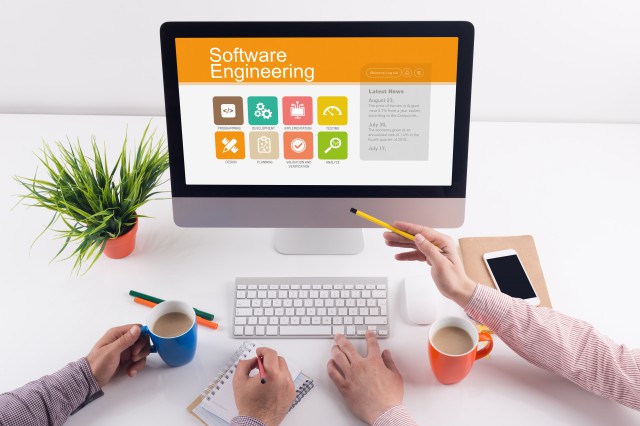
在ps中,设置前景色是非常简单的。前景色代表着当前正在使用的色彩,对于绘制和编辑图像非常重要。它决定了你画笔或者其他绘制工具使用的颜色。
要设置前景色,首先打开Adobe Photoshop软件。
1. 打开ps后,你会看到屏幕中央有一个工具栏。在工具栏中,有一个小方块,上面显示着当前的前景色和背景色。前景色在左边,背景色在右边。如果前景色的方块是空白的,那么表示当前的前景色是透明色。
2. 要设置前景色,可以点击工具栏中的前景色方块。这样会弹出一个“颜色选择器”的窗口。在这个窗口中,你可以选择不同的颜色,以及调整透明度和色调等属性。
3. 在颜色选择器中,有多种方式可以选择颜色。你可以点击颜色板上的颜色,使用拾取工具拾取图像中的颜色,或者手动输入RGB或者CMYK值。你也可以通过滑动调节条来选择颜色的明暗、饱和度等属性。
4. 在颜色选择器中,你还可以通过点击“自定义色板”按钮来创建自己的颜色库。点击这个按钮后,会弹出一个新的窗口,你可以在这个窗口中添加、编辑和删除颜色。
5. 当你在颜色选择器中选好了喜欢的颜色后,点击“确定”按钮即可将这个颜色设置为当前的前景色。
6. 一旦设置了前景色,你可以开始使用各种绘制工具,例如画笔、铅笔、刷子等工具。这些工具会使用当前的前景色进行绘制。
7. 如果你想重置前景色,可以在工具栏中点击“默认前景和背景颜色”按钮。这样会将前景色复位为黑色,背景色复位为白色。
8. 除了在工具栏中设置前景色,你还可以通过快捷键来直接设置前景色。在Windows系统中,按下Alt + Backspace键可以填充前景色,按下Ctrl + Backspace键可以填充背景色。
总的来说,设置前景色在ps中是非常简单的。只需要点击工具栏中的前景色方块,选择喜欢的颜色,然后点击确定即可。前景色决定了你所使用的绘制工具的颜色,对于绘制和编辑图像非常重要。希望以上内容能够帮助你更好地理解如何设置前景色。






